Obtenga una vista previa y pruebe su banner
Obtenga más información sobre los diferentes métodos que puede utilizar para probar exhaustivamente su contenido antes de publicarlo para su público.
Avance
El modo de vista previa es una herramienta del Constructor Appcues que permite revisar el contenido durante el proceso de creación. Es ideal para navegar rápidamente por el contenido como lo haría un usuario final, permitiéndole revisar rápidamente cómo se verá su banner en su sitio.
Para ingresar al modo de vista previa, busque el botón de vista previa (parece un 👁️) mientras crea el banner.

Publicar en un entorno de prueba
Publicar es la mejor manera de probar tu contenido. Si tienes un entorno de prueba o interno que puedas usar, puedes publicar el banner en él.
Qué puedes hacer con la publicación en un entorno interno
- Pruebe si las propiedades del usuario funcionan correctamente.
- Vea cómo el banner interactúa con su aplicación.
- Flujos de prueba que se activan mediante botones.
Para publicar en un entorno interno:
Primero, agregue su entorno de prueba a la lista de Dominios disponibles en su configuración (debe ser administrador).
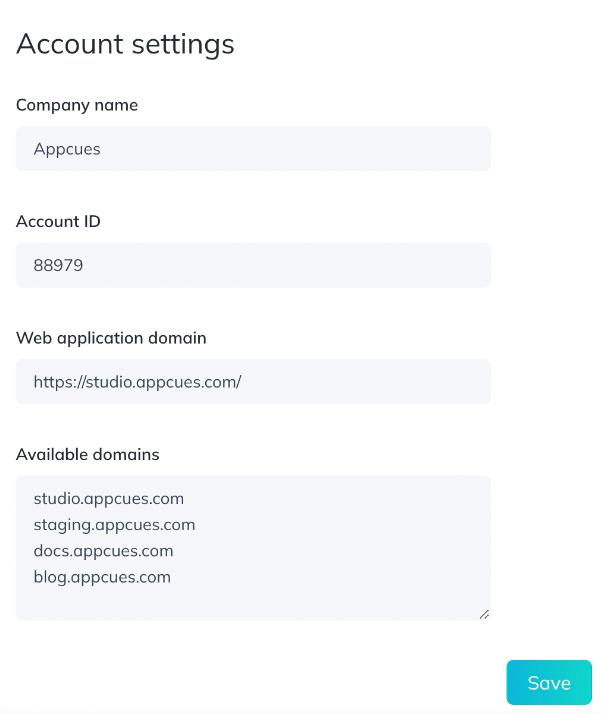
Luego, en la configuración de 'Segmentación de página' para su Banner, elija su entorno interno o de prueba de la lista de dom :
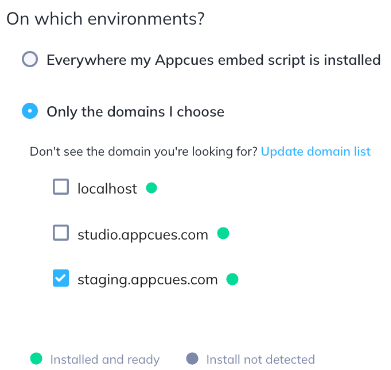
Después, puedes publicar tu banner. Esto se publicará de forma segura solo en el entorno interno, donde tus usuarios finales no podrán verlo.
Este enfoque activa el Banner, pero requiere un entorno interno seguro. Si no existe, existe otro enfoque que consiste en probarlo en vivo usted mismo o con un grupo de evaluadores internos. Lo explicaremos a continuación.
Publicar para probadores internos o para usted mismo (publicación restrictiva)
Si no cuenta con un entorno interno o de prueba, otra opción que le permitirá probar banners en vivo es crear un segmento con sus evaluadores internos y luego publicar su banner dirigido exclusivamente a ese grupo. (Consulte nuestra guía "Descripción general de segmentos " para obtener más información).
Qué se puede hacer con las publicaciones restrictivas
- Permita que sólo su equipo o usted mismo vean el banner.
- Pruebe si las propiedades del usuario funcionan correctamente.
- Vea cómo el banner interactúa con su aplicación.
- Flujos de prueba que se activan mediante botones.
Para orientar el Banner a sus evaluadores internos:
Puedes crear un Segmento para definir a tus testers internos. Aquí tienes un ejemplo con direcciones de correo electrónico específicas que podrían tener tus testers:

También puedes usar "Correo electrónico || contiene || @nombredetuempresaaquí.com" o solo sus ID de usuario en tu sistema, según la propiedad que quieras usar. Puedes encontrar tu ID de usuario si abres el debugger Appcues en cualquier página de tu aplicación donde esté instalado. Puedes obtener más información sobre el depurador Appcues Appcues cómo abrirlo en este artículo .
